Amazon FSx ONTAP 활용한 VMware Cloud의 Veeam 백업 및 복원
 변경 제안
변경 제안


Veeam Backup & Replication은 VMware Cloud의 데이터를 보호하기 위한 효과적이고 안정적인 솔루션입니다. 이 솔루션은 Veeam Backup and Replication을 사용하여 VMware Cloud의 FSx ONTAP NFS 데이터 저장소에 있는 애플리케이션 VM을 백업하고 복원하기 위한 적절한 설정과 구성을 보여줍니다.
개요
VMware Cloud(AWS 내)는 NFS 데이터 저장소를 보조 스토리지로 사용할 수 있도록 지원하고, FSx ONTAP SDDC 클러스터의 ESXi 호스트 수에 관계없이 확장 가능한 클라우드 애플리케이션용 대량의 데이터를 저장해야 하는 고객을 위한 안전한 솔루션입니다. 이 통합 AWS 스토리지 서비스는 기존의 모든 NetApp ONTAP 기능과 함께 매우 효율적인 스토리지를 제공합니다.
사용 사례
이 솔루션은 다음과 같은 사용 사례를 해결합니다.
-
FSx ONTAP 백업 저장소로 사용하여 VMC에 호스팅된 Windows 및 Linux 가상 머신을 백업하고 복원합니다.
-
FSx ONTAP 백업 저장소로 사용하여 Microsoft SQL Server 애플리케이션 데이터를 백업하고 복원합니다.
-
FSx ONTAP 백업 저장소로 사용하여 Oracle 애플리케이션 데이터를 백업하고 복원합니다.
Amazon FSx ONTAP 사용한 NFS 데이터 저장소
이 솔루션의 모든 가상 머신은 FSx ONTAP 보조 NFS 데이터 저장소에 있습니다. FSx ONTAP NFS 데이터 저장소의 보완 수단으로 사용하면 여러 가지 이점이 있습니다. 예를 들어, 다음을 수행할 수 있습니다.
-
복잡한 설정이나 관리 없이도 클라우드에서 확장 가능하고 가용성이 높은 파일 시스템을 만드세요.
-
기존 VMware 환경과 통합하여 익숙한 도구와 프로세스를 사용하여 클라우드 리소스를 관리할 수 있습니다.
-
스냅샷 및 복제와 같은 ONTAP 이 제공하는 고급 데이터 관리 기능을 활용하여 데이터를 보호하고 가용성을 보장하세요.
솔루션 배포 개요
이 목록은 Veeam Backup & Replication을 구성하고, FSx ONTAP 백업 저장소로 사용하여 백업 및 복원 작업을 실행하고, SQL Server와 Oracle VM 및 데이터베이스를 복원하는 데 필요한 상위 수준의 단계를 제공합니다.
-
Veeam Backup & Replication의 iSCSI 백업 저장소로 사용할 FSx ONTAP 파일 시스템을 만듭니다.
-
Veeam Proxy를 배포하여 백업 워크로드를 분산하고 FSx ONTAP 에 호스팅된 iSCSI 백업 저장소를 마운트합니다.
-
Veeam 백업 작업을 구성하여 SQL Server, Oracle, Linux 및 Windows 가상 머신을 백업합니다.
-
SQL Server 가상 머신과 개별 데이터베이스를 복원합니다.
-
Oracle 가상 머신과 개별 데이터베이스를 복원합니다.
필수 조건
이 솔루션의 목적은 FSx ONTAP 에서 호스팅되는 NFS 데이터스토어에 위치하고 VMware Cloud에서 실행되는 가상 머신의 데이터 보호를 시연하는 것입니다. 이 솔루션은 다음 구성 요소가 구성되어 사용할 준비가 되었다고 가정합니다.
-
VMware Cloud에 연결된 하나 이상의 NFS 데이터 저장소가 있는 FSx ONTAP 파일 시스템입니다.
-
Veeam Backup & Replication 소프트웨어가 설치된 Microsoft Windows Server VM.
-
Veeam Backup & Replication 서버는 IP 주소나 정규화된 도메인 이름을 사용하여 vCenter 서버를 검색했습니다.
-
-
솔루션 배포 중에 Veeam Backup Proxy 구성 요소와 함께 Microsoft Windows Server VM을 설치해야 합니다.
-
FSx ONTAP NFS 데이터 저장소에 VMDK와 애플리케이션 데이터가 있는 Microsoft SQL Server VM. 이 솔루션의 경우 두 개의 별도 VMDK에 두 개의 SQL 데이터베이스가 있었습니다.
-
참고: 모범 사례로, 데이터베이스와 트랜잭션 로그 파일을 별도의 드라이브에 저장하면 성능과 안정성이 향상됩니다. 이는 트랜잭션 로그가 순차적으로 작성되는 반면, 데이터베이스 파일은 무작위로 작성되기 때문입니다.
-
-
FSx ONTAP NFS 데이터 저장소에 VMDK와 애플리케이션 데이터가 있는 Oracle Database VM입니다.
-
FSx ONTAP NFS 데이터 저장소에 VMDK가 있는 Linux 및 Windows 파일 서버 VM.
-
Veeam은 백업 환경에서 서버와 구성 요소 간 통신을 위해 특정 TCP 포트가 필요합니다. Veeam 백업 인프라 구성 요소에서는 필요한 방화벽 규칙이 자동으로 생성됩니다. 네트워크 포트 요구 사항의 전체 목록은 포트 섹션을 참조하세요. "VMware vSphere용 Veeam 백업 및 복제 사용자 가이드" .
고수준 아키텍처
이 솔루션의 테스트/검증은 최종 배포 환경과 일치할 수도 있고 일치하지 않을 수도 있는 실험실에서 수행되었습니다. 자세한 내용은 다음 섹션을 참조하세요.
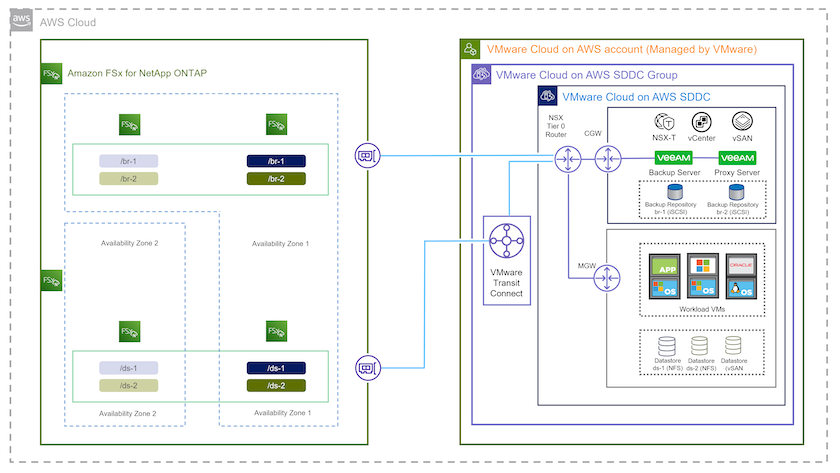
하드웨어/소프트웨어 구성 요소
이 솔루션의 목적은 FSx ONTAP 에서 호스팅되는 NFS 데이터스토어에 위치하고 VMware Cloud에서 실행되는 가상 머신의 데이터 보호를 시연하는 것입니다. 이 솔루션은 다음 구성 요소가 이미 구성되어 사용할 준비가 되었다고 가정합니다.
-
FSx ONTAP NFS 데이터 저장소에 있는 Microsoft Windows VM
-
FSx ONTAP NFS 데이터 저장소에 위치한 Linux(CentOS) VM
-
FSx ONTAP NFS 데이터 저장소에 있는 Microsoft SQL Server VM
-
별도의 VMDK에 호스팅된 두 개의 데이터베이스
-
-
FSx ONTAP NFS 데이터 저장소에 있는 Oracle VM
솔루션 배포
이 솔루션에서는 AWS의 VMware Cloud SDDC에서 SQL Server, Oracle, Windows 및 Linux 파일 서버 가상 머신의 백업과 복구를 수행하기 위해 Veeam Backup and Replication 소프트웨어를 활용하는 솔루션을 배포하고 검증하기 위한 자세한 지침을 제공합니다. 이 솔루션의 가상 머신은 FSx ONTAP 에서 호스팅되는 보조 NFS 데이터 저장소에 있습니다. 또한, Veeam 백업 저장소에 사용될 iSCSI 볼륨을 호스팅하기 위해 별도의 FSx ONTAP 파일 시스템이 사용됩니다.
FSx ONTAP 파일 시스템 생성, 백업 저장소로 사용할 iSCSI 볼륨 마운트, 백업 작업 생성 및 실행, VM 및 데이터베이스 복원 수행에 대해 살펴보겠습니다.
FSx ONTAP 에 대한 자세한 내용은 다음을 참조하세요. "FSx ONTAP 사용자 가이드" .
Veeam 백업 및 복제에 대한 자세한 내용은 다음을 참조하세요. "Veeam 도움말 센터 기술 문서" 대지.
AWS에서 VMware Cloud와 함께 Veeam Backup and Replication을 사용할 때의 고려 사항 및 제한 사항은 다음을 참조하세요. "AWS의 VMware Cloud 및 Dell EMC의 VMware Cloud 지원. 고려 사항 및 제한 사항" .
Veeam 프록시 서버 배포
Veeam 프록시 서버는 Veeam Backup & Replication 소프트웨어의 구성 요소로, 소스와 백업 또는 복제 대상 사이의 중개자 역할을 합니다. 프록시 서버는 로컬에서 데이터를 처리하여 백업 작업 중에 데이터 전송을 최적화하고 가속화하는 데 도움이 되며, VMware vStorage API for Data Protection을 사용하거나 직접 스토리지에 액세스하여 다양한 전송 모드를 사용하여 데이터에 액세스할 수 있습니다.
Veeam 프록시 서버 디자인을 선택할 때는 동시 작업 수와 원하는 전송 모드 또는 스토리지 액세스 유형을 고려하는 것이 중요합니다.
프록시 서버 수의 크기 조정 및 시스템 요구 사항은 다음을 참조하세요. "Veeam VMware vSphere 모범 사례 가이드" .
Veeam Data Mover는 Veeam 프록시 서버의 구성 요소이며, 소스에서 VM 데이터를 가져와 타겟으로 전송하는 방법으로 전송 모드를 활용합니다. 전송 모드는 백업 작업을 구성하는 동안 지정됩니다. NFS 데이터 저장소에서 직접 스토리지 액세스를 사용하면 백업 효율성을 높일 수 있습니다.
운송 모드에 대한 자세한 내용은 다음을 참조하세요. "VMware vSphere용 Veeam 백업 및 복제 사용자 가이드" .
다음 단계에서는 VMware Cloud SDDC의 Windows VM에 Veeam 프록시 서버를 배포하는 방법을 다룹니다.
백업 워크로드를 분산하기 위해 Veeam Proxy 배포
이 단계에서는 Veeam 프록시가 기존 Windows VM에 배포됩니다. 이를 통해 백업 작업을 기본 Veeam 백업 서버와 Veeam 프록시 간에 분산할 수 있습니다.
-
Veeam Backup and Replication 서버에서 관리 콘솔을 열고 왼쪽 하단 메뉴에서 *백업 인프라*를 선택합니다.
-
*백업 프록시*를 마우스 오른쪽 버튼으로 클릭하고 *VMware 백업 프록시 추가…*를 클릭하여 마법사를 엽니다.
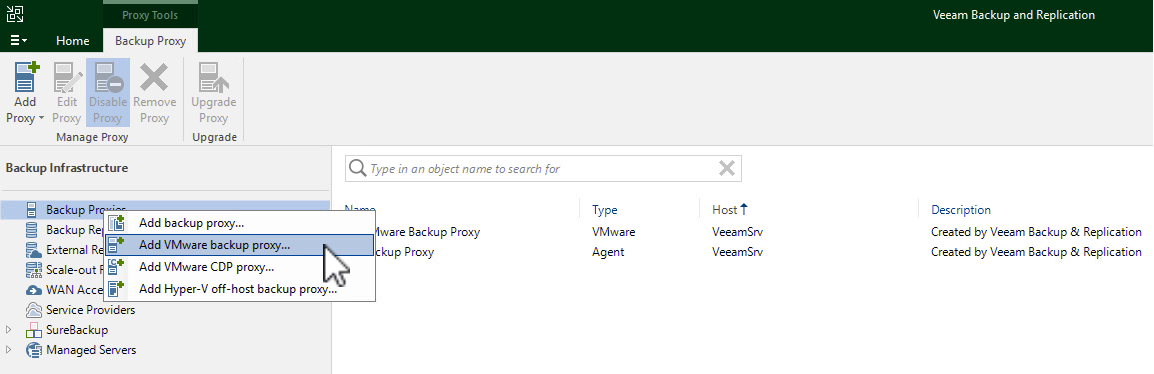
-
VMware 프록시 추가 마법사에서 새로 추가… 버튼을 클릭하여 새 프록시 서버를 추가합니다.
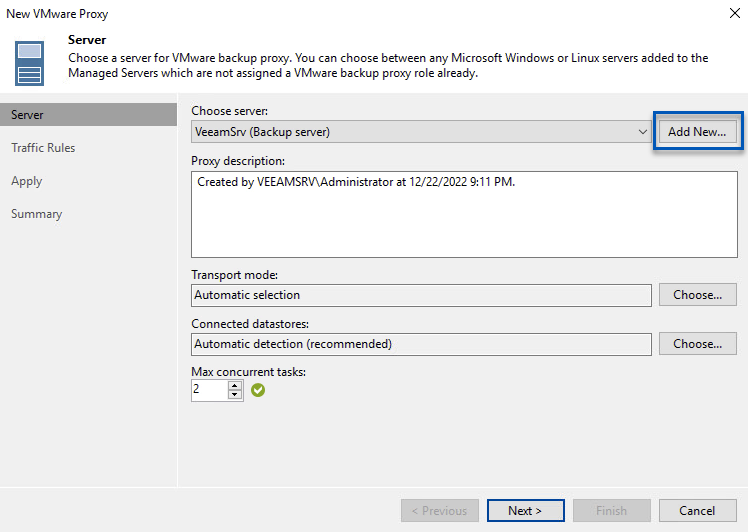
-
Microsoft Windows를 추가하도록 선택하고 메시지를 따라 서버를 추가합니다.
-
DNS 이름 또는 IP 주소를 입력하세요
-
새 시스템의 자격 증명에 사용할 계정을 선택하거나 새 자격 증명을 추가하세요.
-
설치할 구성 요소를 검토한 후 *적용*을 클릭하여 배포를 시작하세요.
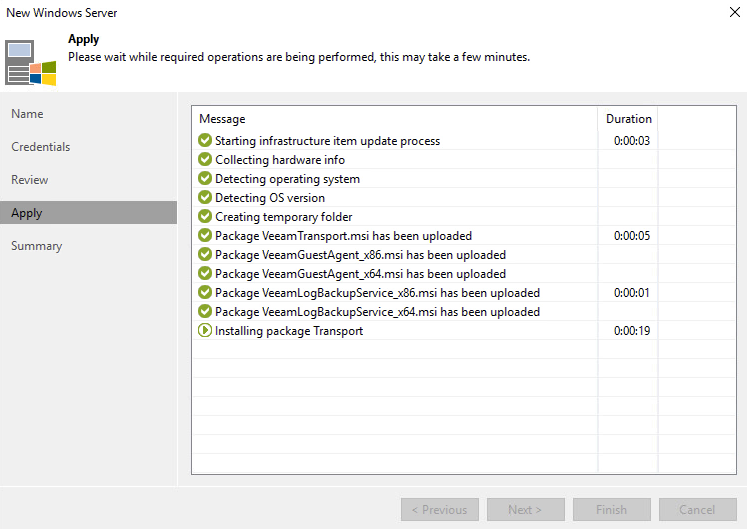
-
-
새 VMware 프록시 마법사로 돌아가서 전송 모드를 선택합니다. 우리의 경우 *자동 선택*을 선택했습니다.
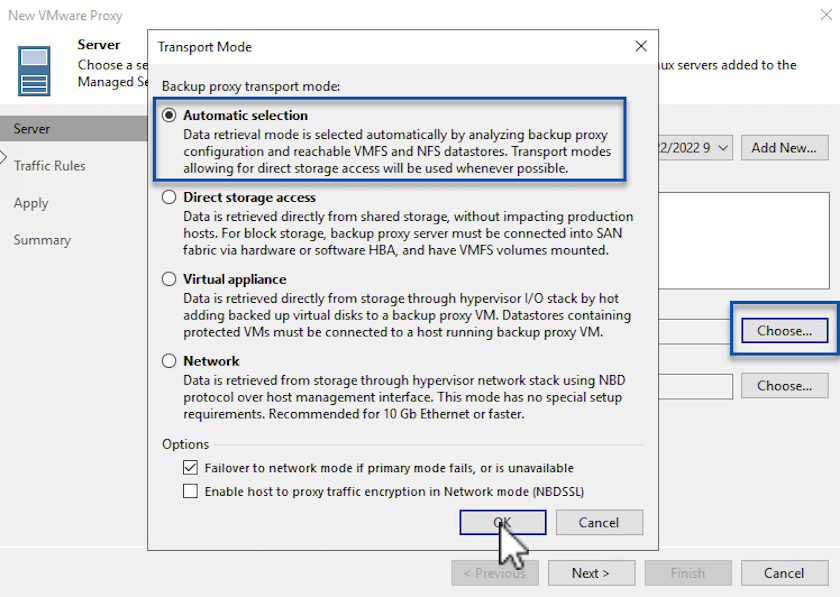
-
VMware 프록시가 직접 액세스할 수 있도록 할 연결된 데이터 저장소를 선택합니다.
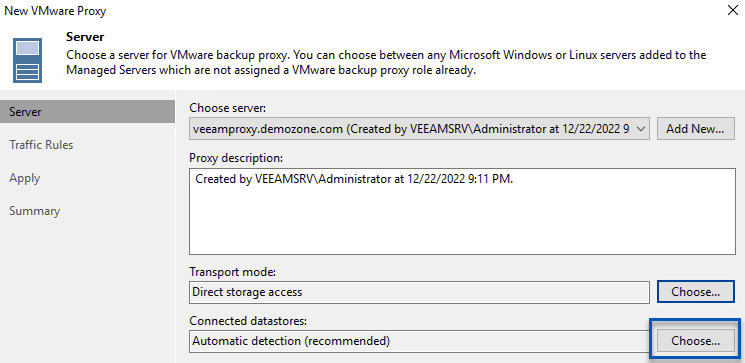
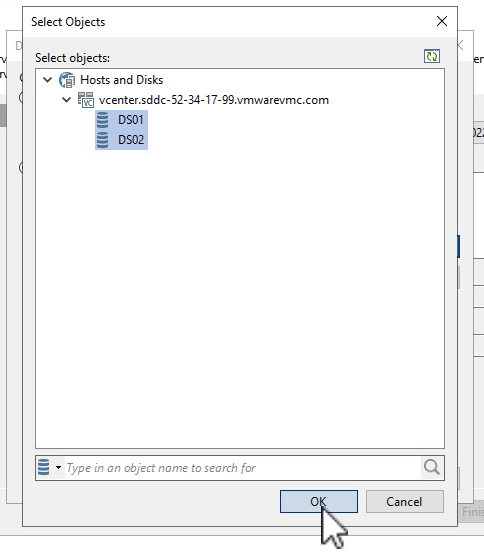
-
암호화나 제한 등 원하는 특정 네트워크 트래픽 규칙을 구성하고 적용합니다. 완료되면 적용 버튼을 클릭하여 배포를 완료하세요.
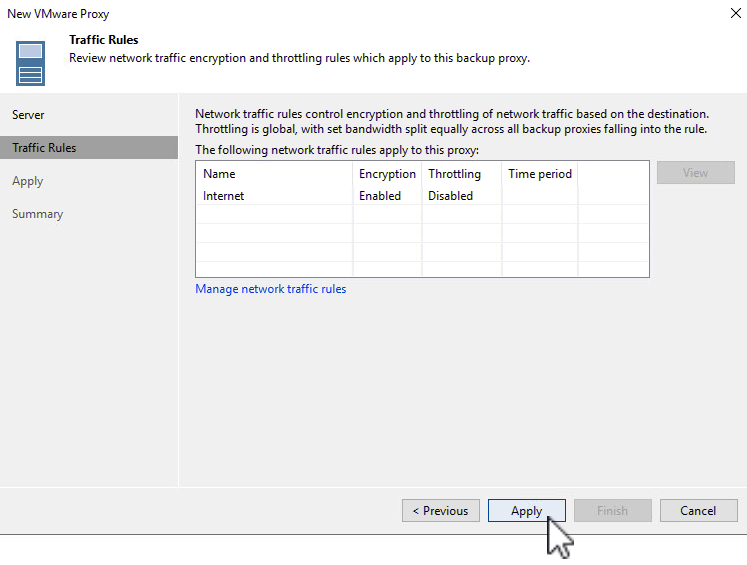
저장소 및 백업 저장소 구성
기본 Veeam 백업 서버와 Veeam 프록시 서버는 직접 연결된 스토리지 형태의 백업 저장소에 액세스할 수 있습니다. 이 섹션에서는 FSx ONTAP 파일 시스템을 만드는 방법, Veeam 서버에 iSCSI LUN을 마운트하는 방법, 백업 저장소를 만드는 방법을 다룹니다.
FSx ONTAP 파일 시스템 생성
Veeam 백업 저장소의 iSCSI 볼륨을 호스팅하는 데 사용될 FSx ONTAP 파일 시스템을 만듭니다.
-
AWS 콘솔에서 FSx로 이동한 다음 *파일 시스템 생성*을 선택합니다.
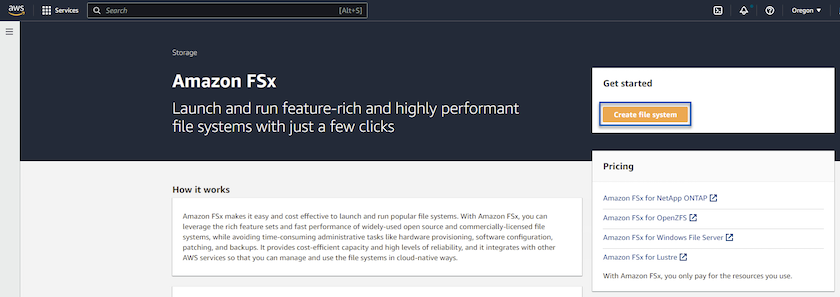
-
계속하려면 * Amazon FSx ONTAP*을 선택한 후 *다음*을 선택하세요.
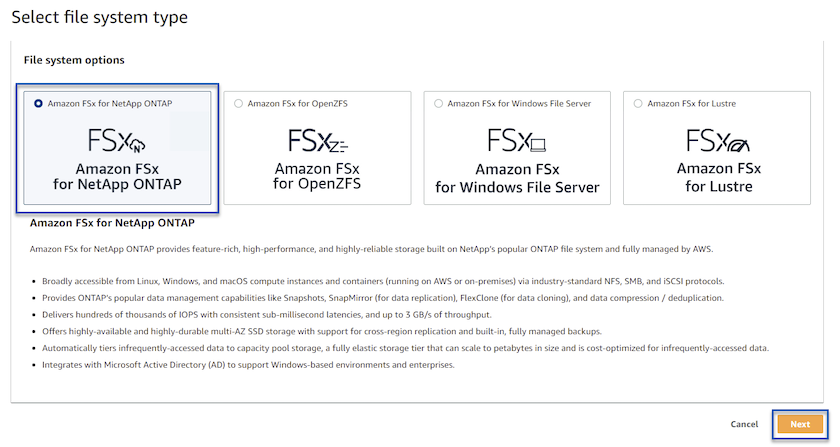
-
FSx ONTAP 클러스터가 상주할 파일 시스템 이름, 배포 유형, SSD 스토리지 용량 및 VPC를 입력합니다. 이는 VMware Cloud의 가상 머신 네트워크와 통신하도록 구성된 VPC여야 합니다. *다음*을 클릭하세요.
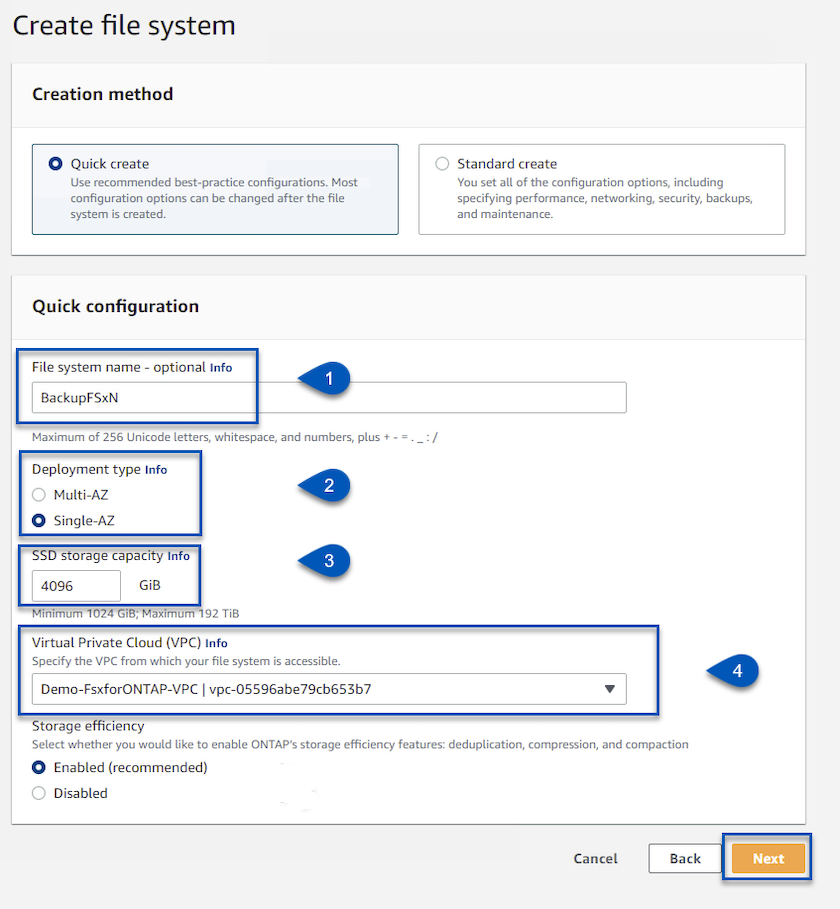
-
배포 단계를 검토하고 *파일 시스템 만들기*를 클릭하여 파일 시스템 생성 프로세스를 시작합니다.
iSCSI LUN 구성 및 마운트
FSx ONTAP 에서 iSCSI LUN을 생성하고 구성하고 Veeam 백업 및 프록시 서버에 마운트합니다. 이러한 LUN은 나중에 Veeam 백업 저장소를 만드는 데 사용됩니다.

|
FSx ONTAP 에서 iSCSI LUN을 만드는 것은 여러 단계로 구성된 프로세스입니다. 볼륨을 생성하는 첫 번째 단계는 Amazon FSx 콘솔이나 NetApp ONTAP CLI를 사용하여 수행할 수 있습니다. |

|
FSx ONTAP 사용에 대한 자세한 내용은 다음을 참조하세요. "FSx ONTAP 사용자 가이드" . |
-
NetApp ONTAP CLI에서 다음 명령을 사용하여 초기 볼륨을 생성합니다.
FSx-Backup::> volume create -vserver svm_name -volume vol_name -aggregate aggregate_name -size vol_size -type RW
-
이전 단계에서 만든 볼륨을 사용하여 LUN을 만듭니다.
FSx-Backup::> lun create -vserver svm_name -path /vol/vol_name/lun_name -size size -ostype windows -space-allocation enabled
-
Veeam 백업 및 프록시 서버의 iSCSI IQN을 포함하는 이니시에이터 그룹을 만들어 LUN에 대한 액세스 권한을 부여합니다.
FSx-Backup::> igroup create -vserver svm_name -igroup igroup_name -protocol iSCSI -ostype windows -initiator IQN
이전 단계를 완료하려면 먼저 Windows 서버의 iSCSI 이니시에이터 속성에서 IQN을 검색해야 합니다. -
마지막으로 방금 생성한 이니시에이터 그룹에 LUN을 매핑합니다.
FSx-Backup::> lun mapping create -vserver svm_name -path /vol/vol_name/lun_name igroup igroup_name
-
iSCSI LUN을 마운트하려면 Veeam Backup & Replication Server에 로그인하고 iSCSI Initiator Properties를 엽니다. 검색 탭으로 이동하여 iSCSI 대상 IP 주소를 입력합니다.
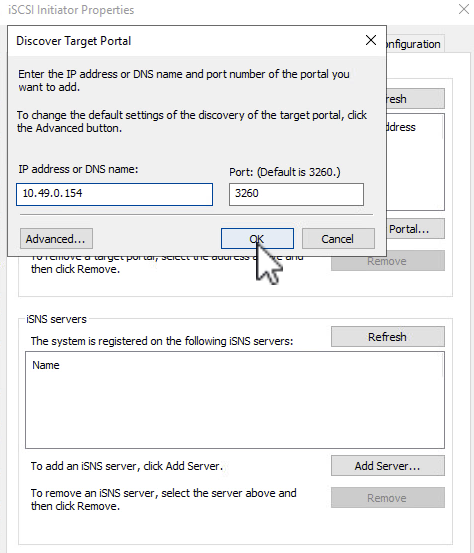
-
대상 탭에서 비활성 LUN을 강조 표시하고 연결*을 클릭합니다. *다중 경로 사용 상자를 선택하고 *확인*을 클릭하여 LUN에 연결합니다.
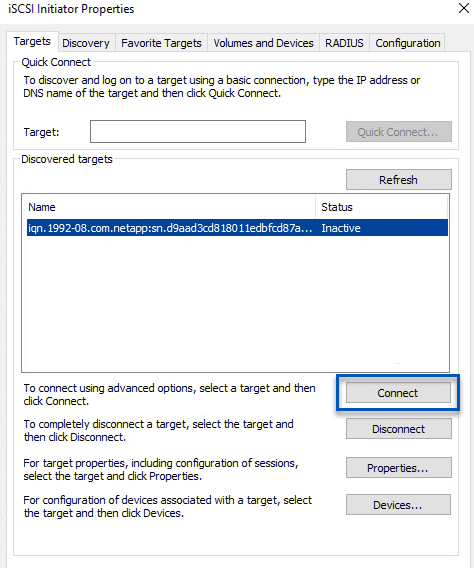
-
디스크 관리 유틸리티에서 새 LUN을 초기화하고 원하는 이름과 드라이브 문자로 볼륨을 만듭니다. 다중 경로 사용 상자를 선택하고 *확인*을 클릭하여 LUN에 연결합니다.
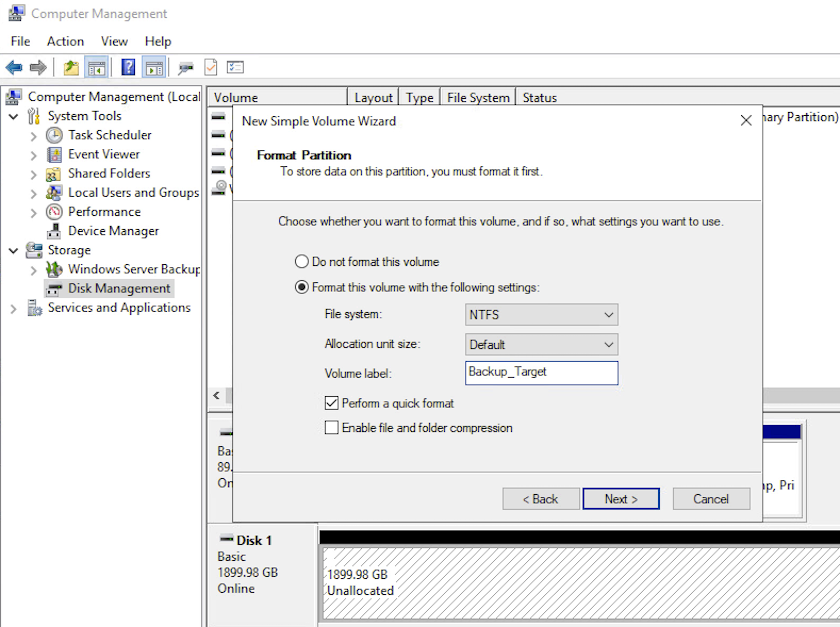
-
Veeam 프록시 서버에 iSCSI 볼륨을 마운트하려면 이 단계를 반복합니다.
Veeam 백업 저장소 만들기
Veeam Backup and Replication 콘솔에서 Veeam Backup 및 Veeam Proxy 서버에 대한 백업 저장소를 만듭니다. 이러한 저장소는 가상 머신 백업을 위한 백업 대상으로 사용됩니다.
-
Veeam 백업 및 복제 콘솔에서 왼쪽 하단의 *백업 인프라*를 클릭한 다음 *저장소 추가*를 선택합니다.
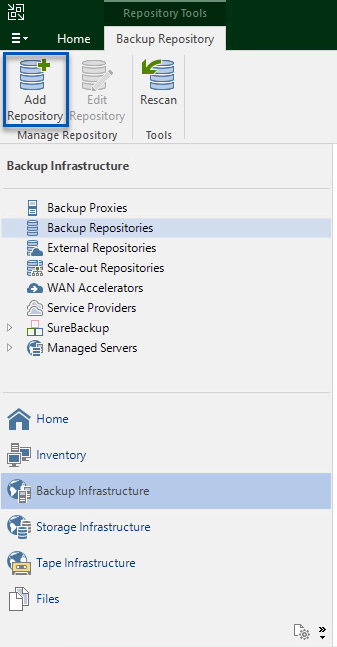
-
새 백업 저장소 마법사에서 저장소 이름을 입력한 다음 드롭다운 목록에서 서버를 선택하고 채우기 버튼을 클릭하여 사용할 NTFS 볼륨을 선택합니다.
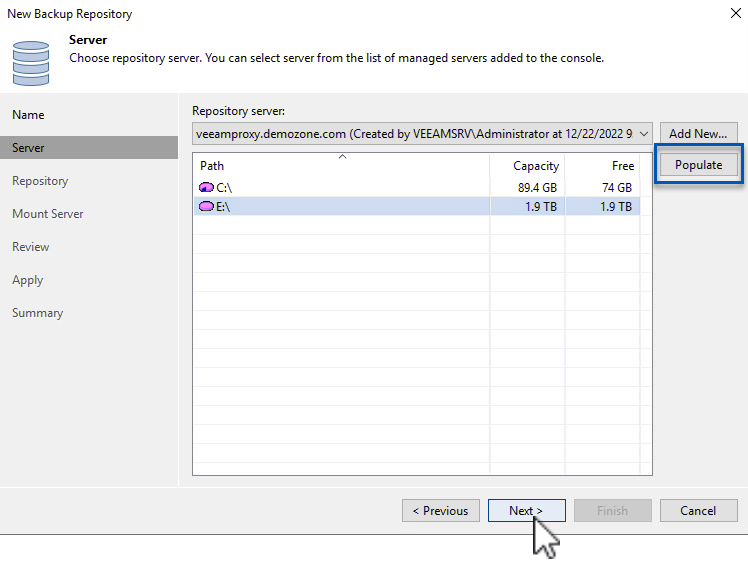
-
다음 페이지에서 고급 복원을 수행할 때 백업을 마운트하는 데 사용할 마운트 서버를 선택합니다. 기본적으로 이는 저장소 저장소가 연결된 서버와 동일합니다.
-
선택 사항을 검토하고 *적용*을 클릭하여 백업 저장소 생성을 시작하세요.
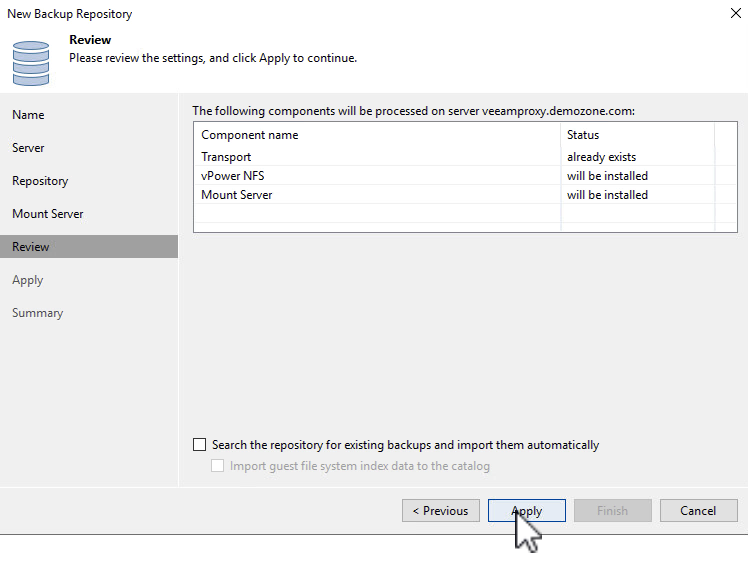
-
추가 프록시 서버에 대해 이 단계를 반복합니다.
Veeam 백업 작업 구성
백업 작업은 이전 섹션의 백업 저장소를 활용하여 만들어야 합니다. 백업 작업을 만드는 것은 모든 스토리지 관리자의 일반적인 업무이며, 여기서는 모든 단계를 다루지 않습니다. Veeam에서 백업 작업을 만드는 방법에 대한 자세한 내용은 다음을 참조하세요. "Veeam 도움말 센터 기술 문서" .
이 솔루션에서는 다음에 대한 별도의 백업 작업이 생성되었습니다.
-
Microsoft Windows SQL 서버
-
Oracle 데이터베이스 서버
-
Windows 파일 서버
-
리눅스 파일 서버
Veeam 백업 작업 구성 시 일반적인 고려 사항
-
애플리케이션 인식 처리를 활성화하여 일관된 백업을 만들고 트랜잭션 로그 처리를 수행합니다.
-
애플리케이션 인식 처리를 활성화한 후, 게스트 OS 자격 증명과 다를 수 있으므로 애플리케이션에 관리자 권한이 있는 올바른 자격 증명을 추가합니다.
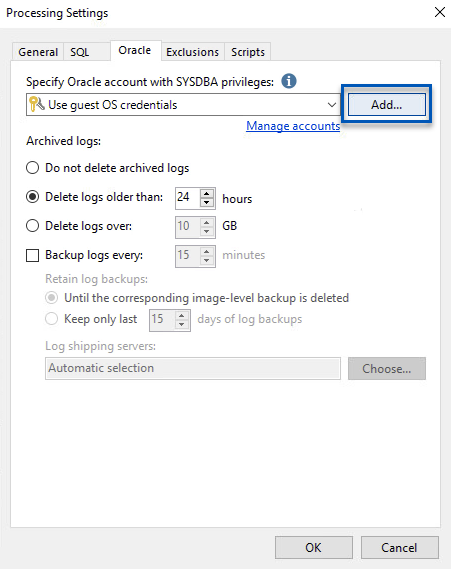
-
백업에 대한 보존 정책을 관리하려면 보관 목적으로 특정 전체 백업을 더 오래 보관*을 선택하고 *구성… 버튼을 클릭하여 정책을 구성합니다.
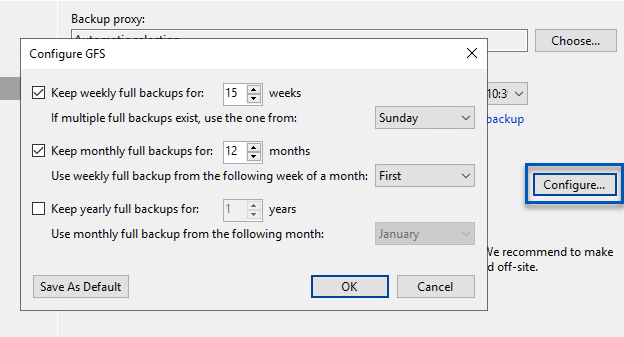
Veeam 전체 복원을 사용하여 애플리케이션 VM 복원
Veeam을 사용하여 전체 복원을 수행하는 것은 애플리케이션 복원을 수행하는 첫 번째 단계입니다. 전원이 켜진 VM이 완전히 복원되었고 모든 서비스가 정상적으로 실행되고 있는지 검증했습니다.
서버 복구는 모든 스토리지 관리자의 일상적인 업무이며, 여기서는 모든 단계를 다루지 않습니다. Veeam에서 전체 복원을 수행하는 것에 대한 보다 자세한 정보는 다음을 참조하세요. "Veeam 도움말 센터 기술 문서" .
SQL Server 데이터베이스 복원
Veeam Backup & Replication은 SQL Server 데이터베이스를 복원하기 위한 여러 가지 옵션을 제공합니다. 이 검증을 위해 Instant Recovery가 포함된 Veeam Explorer for SQL Server를 사용하여 SQL Server 데이터베이스를 복원했습니다. SQL Server 즉시 복구는 전체 데이터베이스 복원을 기다리지 않고도 SQL Server 데이터베이스를 빠르게 복원할 수 있는 기능입니다. 이러한 신속한 복구 프로세스는 가동 중지 시간을 최소화하고 비즈니스 연속성을 보장합니다. 작동 원리는 다음과 같습니다.
-
Veeam Explorer는 복원할 SQL Server 데이터베이스가 포함된 백업을 마운트합니다.
-
이 소프트웨어는 마운트된 파일에서 직접 *데이터베이스를 게시*하여 대상 SQL Server 인스턴스에서 임시 데이터베이스로 액세스할 수 있도록 합니다.
-
임시 데이터베이스가 사용 중인 동안 Veeam Explorer는 *사용자 쿼리를 이 데이터베이스로 리디렉션*하여 사용자가 계속해서 데이터에 액세스하고 작업할 수 있도록 보장합니다.
-
백그라운드에서 Veeam은 *전체 데이터베이스 복원을 수행*하여 임시 데이터베이스에서 원래 데이터베이스 위치로 데이터를 전송합니다.
-
전체 데이터베이스 복원이 완료되면 Veeam Explorer는 *사용자 쿼리를 원래 데이터베이스로 다시 전환*하고 임시 데이터베이스를 제거합니다.
Veeam Explorer Instant Recovery를 사용하여 SQL Server 데이터베이스 복원
-
Veeam Backup and Replication 콘솔에서 SQL Server 백업 목록으로 이동한 다음 서버를 마우스 오른쪽 버튼으로 클릭하고 *애플리케이션 항목 복원*을 선택한 다음 *Microsoft SQL Server 데이터베이스…*를 선택합니다.
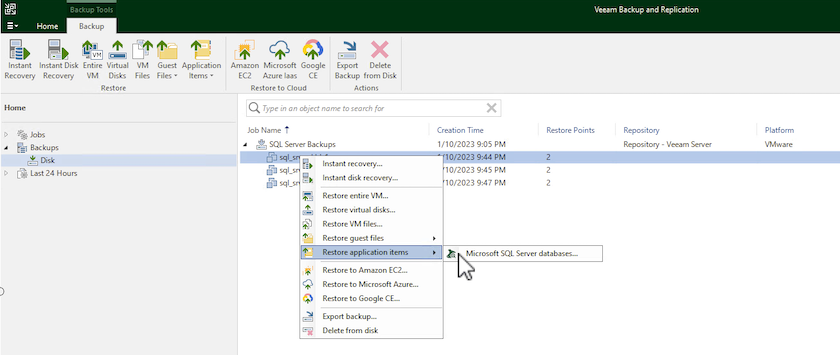
-
Microsoft SQL Server 데이터베이스 복원 마법사에서 목록에서 복원 지점을 선택하고 *다음*을 클릭합니다.
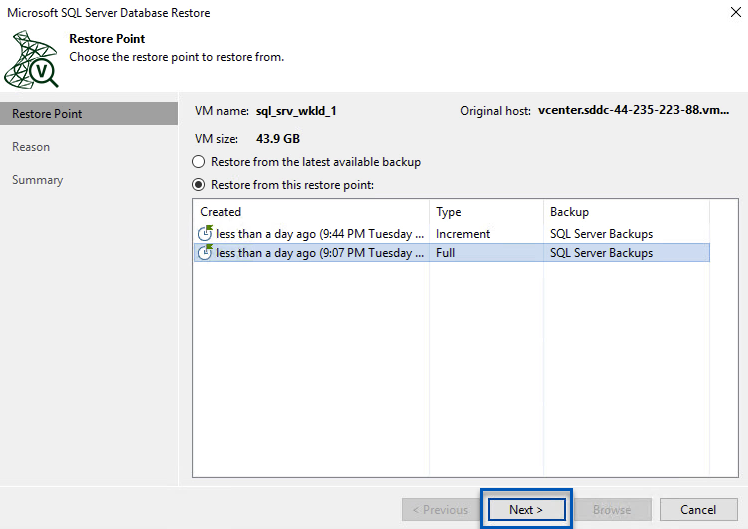
-
원하는 경우 복원 이유*를 입력한 다음 요약 페이지에서 *찾아보기 버튼을 클릭하여 Microsoft SQL Server용 Veeam Explorer를 시작합니다.
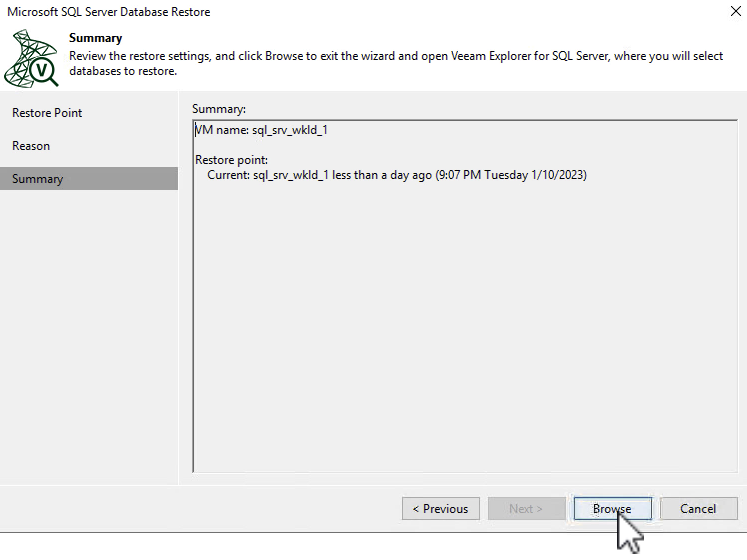
-
Veeam Explorer에서 데이터베이스 인스턴스 목록을 확장하고 마우스 오른쪽 버튼을 클릭하여 *즉시 복구*를 선택한 다음 복구할 특정 복원 지점을 선택합니다.
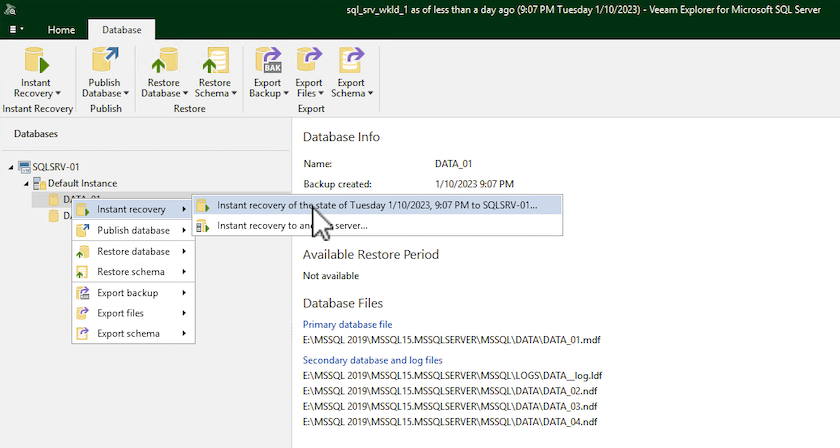
-
즉시 복구 마법사에서 전환 유형을 지정합니다. 이 작업은 최소한의 가동 중지 시간으로 자동으로 수행될 수도 있고, 수동으로 수행될 수도 있으며, 지정된 시간에 수행될 수도 있습니다. 그런 다음 복구 버튼을 클릭하여 복구 프로세스를 시작하세요.
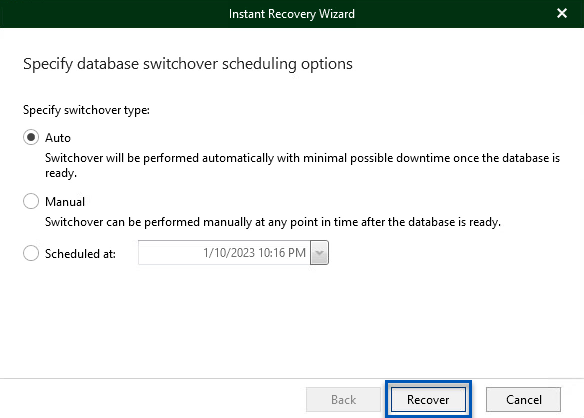
-
복구 프로세스는 Veeam Explorer에서 모니터링할 수 있습니다.
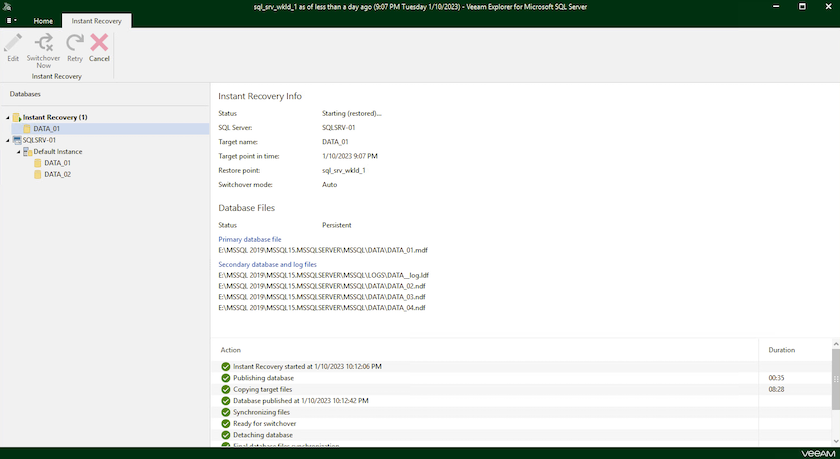
Veeam Explorer를 사용하여 SQL Server 복원 작업을 수행하는 방법에 대한 자세한 내용은 Microsoft SQL Server 섹션을 참조하세요. "Veeam Explorers 사용자 가이드" .
Veeam Explorer를 사용하여 Oracle 데이터베이스 복원
Oracle 데이터베이스용 Veeam Explorer는 표준 Oracle 데이터베이스 복원을 수행하거나 Instant Recovery를 사용하여 중단 없는 복원을 수행하는 기능을 제공합니다. 또한 빠른 액세스를 위한 데이터베이스 게시, Data Guard 데이터베이스 복구 및 RMAN 백업에서의 복원도 지원합니다.
Veeam Explorer를 사용하여 Oracle 데이터베이스 복원 작업을 수행하는 방법에 대한 자세한 내용은 Oracle 섹션을 참조하세요. "Veeam Explorers 사용자 가이드" .
Veeam Explorer를 사용하여 Oracle 데이터베이스 복원
이 섹션에서는 Veeam Explorer를 사용하여 Oracle 데이터베이스를 다른 서버로 복원하는 방법을 설명합니다.
-
Veeam Backup and Replication 콘솔에서 Oracle 백업 목록으로 이동한 다음 서버를 마우스 오른쪽 버튼으로 클릭하고 *애플리케이션 항목 복원*을 선택한 다음 *Oracle 데이터베이스…*를 선택합니다.
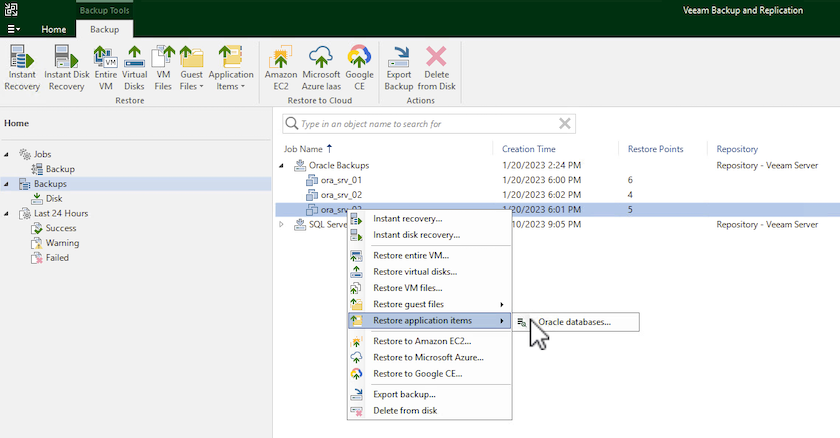
-
Oracle 데이터베이스 복원 마법사에서 목록에서 복원 지점을 선택하고 *다음*을 클릭합니다.
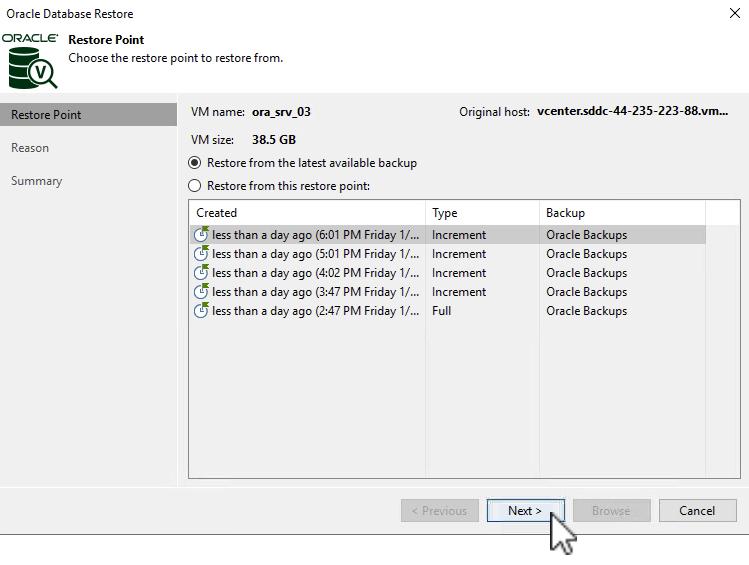
-
원하는 경우 복원 이유*를 입력한 다음 요약 페이지에서 *찾아보기 버튼을 클릭하여 Oracle용 Veeam Explorer를 시작합니다.
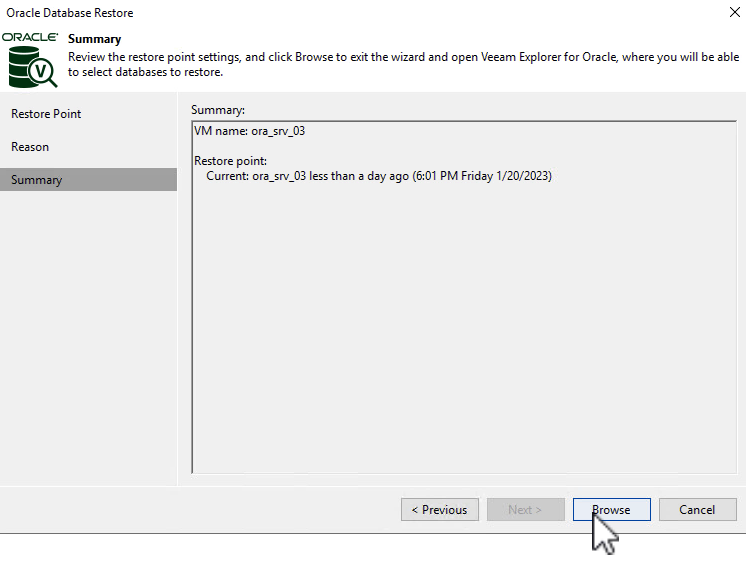
-
Veeam Explorer에서 데이터베이스 인스턴스 목록을 확장하고 복원할 데이터베이스를 클릭한 다음 상단의 데이터베이스 복원 드롭다운 메뉴에서 *다른 서버로 복원…*을 선택합니다.
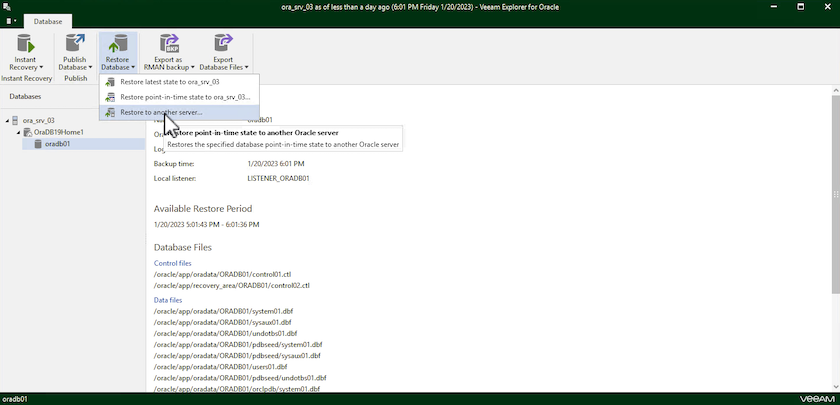
-
복원 마법사에서 복원할 복원 지점을 지정하고 *다음*을 클릭합니다.
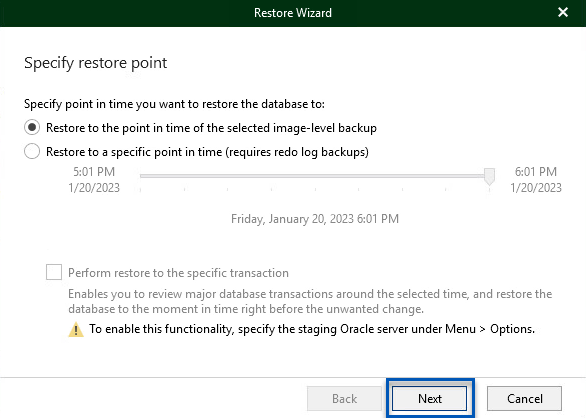
-
데이터베이스가 복원될 대상 서버와 계정 자격 증명을 지정하고 *다음*을 클릭합니다.
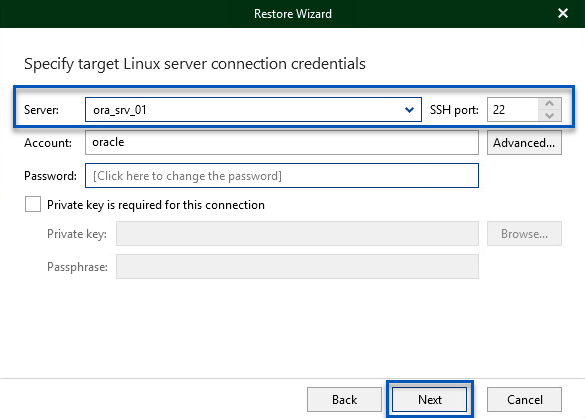
-
마지막으로, 데이터베이스 파일의 대상 위치를 지정하고 복원 버튼을 클릭하여 복원 프로세스를 시작합니다.
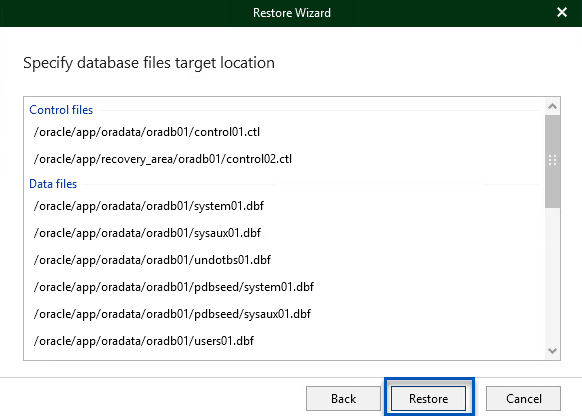
-
데이터베이스 복구가 완료되면 Oracle 데이터베이스가 서버에서 제대로 시작되는지 확인하세요.
Oracle 데이터베이스를 대체 서버에 게시
이 섹션에서는 전체 복원을 실행하지 않고도 빠른 액세스를 위해 대체 서버에 데이터베이스를 게시합니다.
-
Veeam Backup and Replication 콘솔에서 Oracle 백업 목록으로 이동한 다음 서버를 마우스 오른쪽 버튼으로 클릭하고 *애플리케이션 항목 복원*을 선택한 다음 *Oracle 데이터베이스…*를 선택합니다.
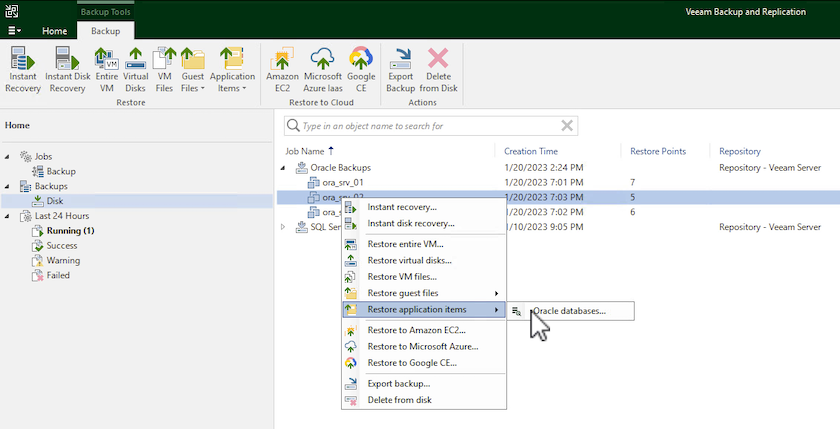
-
Oracle 데이터베이스 복원 마법사에서 목록에서 복원 지점을 선택하고 *다음*을 클릭합니다.
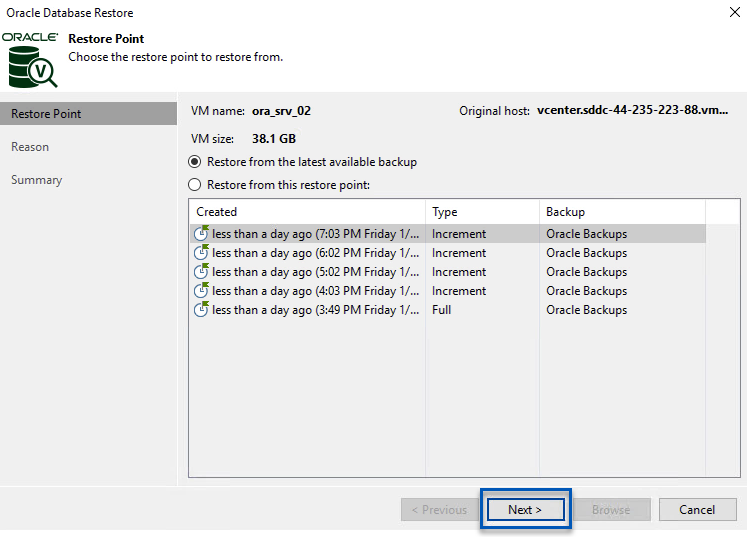
-
원하는 경우 복원 이유*를 입력한 다음 요약 페이지에서 *찾아보기 버튼을 클릭하여 Oracle용 Veeam Explorer를 시작합니다.
-
Veeam Explorer에서 데이터베이스 인스턴스 목록을 확장하고 복원할 데이터베이스를 클릭한 다음 상단의 데이터베이스 게시 드롭다운 메뉴에서 *다른 서버에 게시…*를 선택합니다.
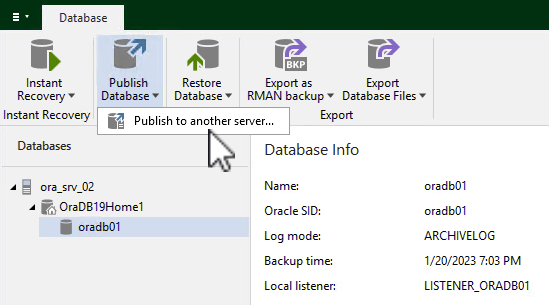
-
게시 마법사에서 데이터베이스를 게시할 복원 지점을 지정하고 *다음*을 클릭합니다.
-
마지막으로 대상 Linux 파일 시스템 위치를 지정하고 *게시*를 클릭하여 복원 프로세스를 시작합니다.
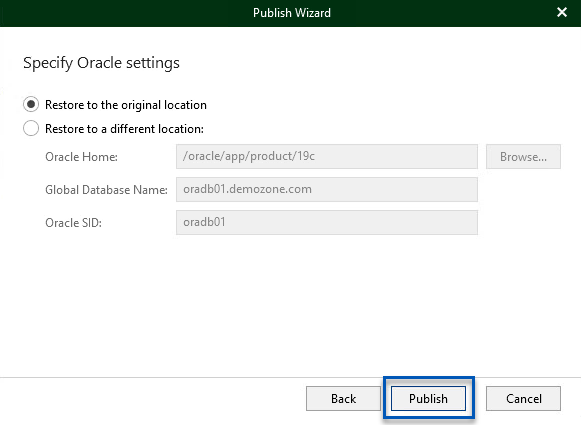
-
게시가 완료되면 대상 서버에 로그인하고 다음 명령을 실행하여 데이터베이스가 실행 중인지 확인하세요.
oracle@ora_srv_01> sqlplus / as sysdba
SQL> select name, open_mode from v$database;
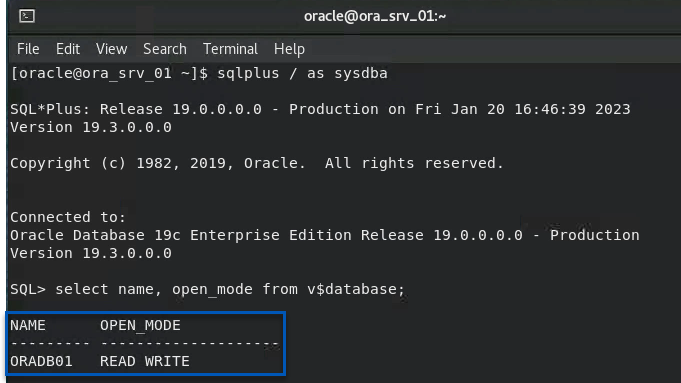
결론
VMware Cloud는 비즈니스에 중요한 애플리케이션을 실행하고 중요한 데이터를 저장하기 위한 강력한 플랫폼입니다. 사이버 위협과 데이터 손실로부터 보호하고 비즈니스 연속성을 보장하기 위해 VMware Cloud에 의존하는 기업에게는 안전한 데이터 보호 솔루션이 필수적입니다. 안정적이고 견고한 데이터 보호 솔루션을 선택하면 기업은 무슨 일이 있어도 중요한 데이터가 안전하게 보호된다는 확신을 가질 수 있습니다.
이 문서에 제시된 사용 사례는 NetApp, VMware, Veeam 간의 통합을 강조하는 검증된 데이터 보호 기술에 초점을 맞춥니다. FSx ONTAP 은 AWS의 VMware Cloud에 대한 보충 NFS 데이터 저장소로 지원되며 모든 가상 머신 및 애플리케이션 데이터에 사용됩니다. Veeam Backup & Replication은 기업이 백업 및 복구 프로세스를 개선, 자동화, 간소화하는 데 도움이 되도록 설계된 포괄적인 데이터 보호 솔루션입니다. Veeam은 FSx ONTAP 에 호스팅된 iSCSI 백업 대상 볼륨과 함께 사용되어 VMware Cloud에 있는 애플리케이션 데이터를 위한 안전하고 관리하기 쉬운 데이터 보호 솔루션을 제공합니다.
추가 정보
이 솔루션에 제시된 기술에 대해 자세히 알아보려면 다음 추가 정보를 참조하세요.


